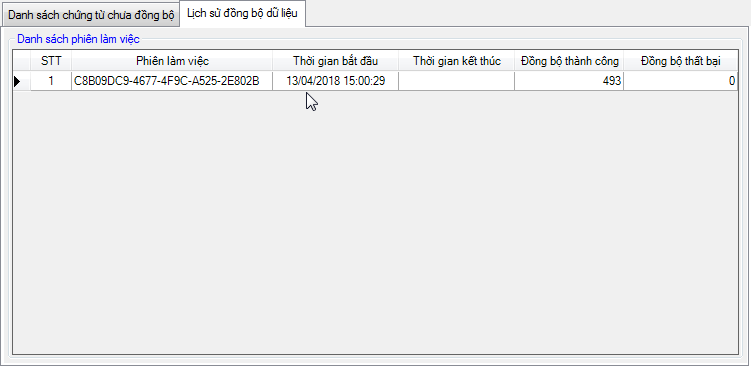HƯỚNG DẪN CHỨC NĂNG LƯU TRỮ TRỰC TUYẾN ECUSDRIVE
Căn cứ khoản 5 Điều 3 Thông tư 38/2015/TT-BTC ngày 25/03/2015 của Bộ Tài chính quy định: Người khai hải quan có trách nhiệm lưu trữ hồ sơ theo quy định tại khoản 2 Điều này, sổ sách, chứng từ kế toán trong thời hạn theo quy định của pháp luật về kế toán. Ngoài ra, người khai hải quan phải lưu trữ các chứng từ khác liên quan đến hàng hóa xuất khẩu, nhập khẩu trong thời hạn 5 năm, bao gồm chứng từ vận tải đối với hàng hóa xuất khẩu, phiếu đóng gói, tài liệu kỹ thuật, chứng từ, tài liệu liên quan đến định mức thực tế để gia công, sản xuất sản phẩm xuất khẩu. Do đó, doanh nghiệp có thể áp dụng hình thức lưu trữ hồ sơ giấy hoặc lưu trữ hồ sơ dạng điện tử trên máy tính, máy chủ hoặc USB, nhưng vấn đề là trong thời gian dài như vậy làm sao tránh được tính trạng rách, cháy, mất khi lưu hồ sơ giấy hoặc hỏng, mất khi lưu dạng điện tử.
Hiện nay, công ty Thái Sơn đã cung cấp dịch vụ lưu trữ dữ liệu ECUSDrive cho phép doanh nghiệp lưu trữ dữ liệu trên DC (Data Center), được bảo đảm an toàn, bảo mật dữ liệu.
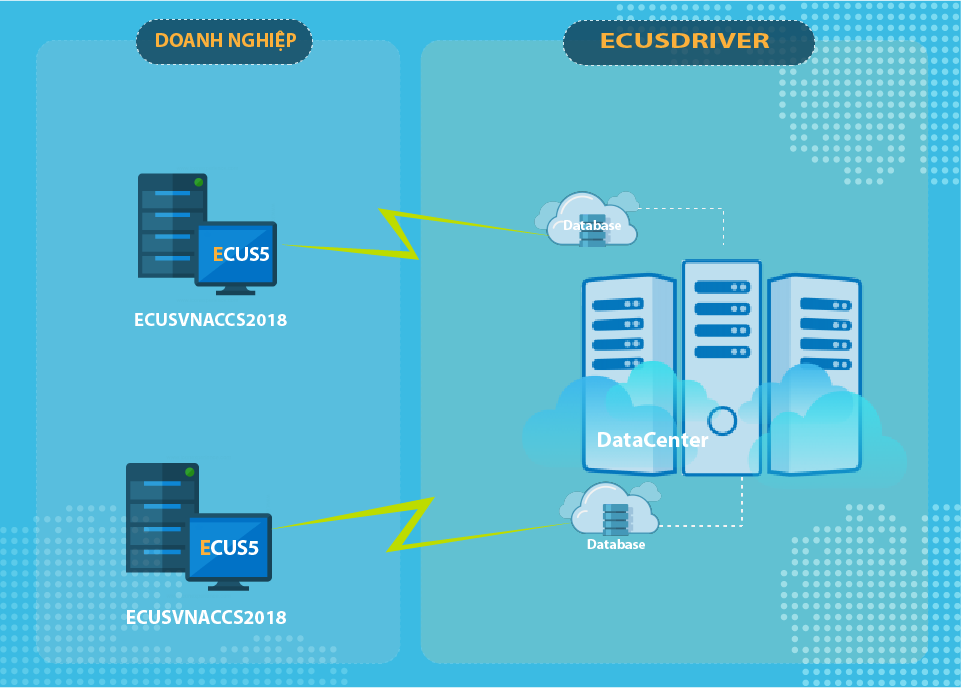
- Nơi lưu trữ dữ liệu phần mềm ECUS5VNACCS trên hệ thống Data center.
- Dữ liệu dược đảm bảo an toàn, bảo mật.
- Không lo bị mất dữ liệu khi máy tính sử dụng bị mất, hoặc cháy hỏng.
- Dễ dàng đồng bộ dữ liệu từ máy tính doanh nghiệp lên hệ thống lưu trữ Data center.
- Mỗi tài khoản đăng ký sẽ được cấp một nơi lưu trữ riêng biệt trên đám mây.
Sau đây là phần hướng dẫn chi tiết cách đăng ký và sử dụng dịch vụ.
HƯỚNG DẪN SỬ DỤNG
Trước khi sử dụng dịch vụ, bạn cần đăng ký một tài khoản sử dụng bằng cách vào menu Tiện ích > Dịch vụ lưu trữ dữ liệu ECUSDRIVE
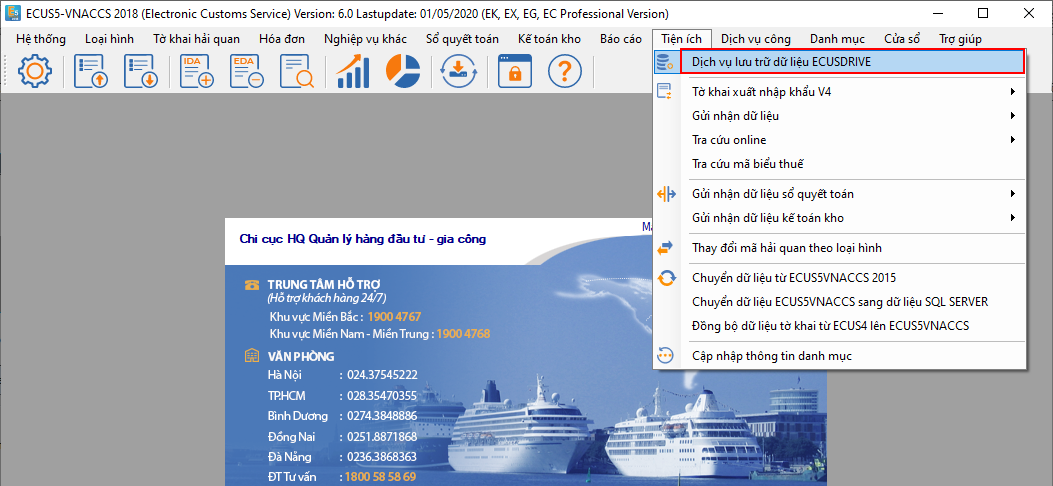
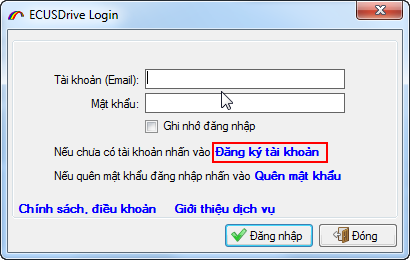
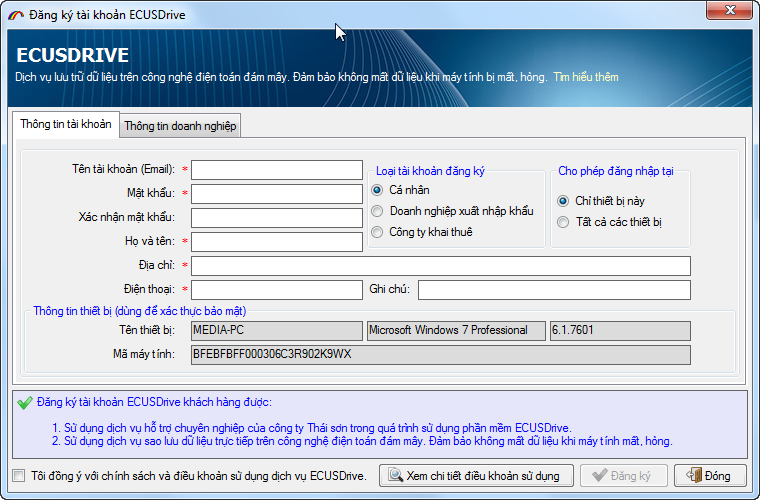
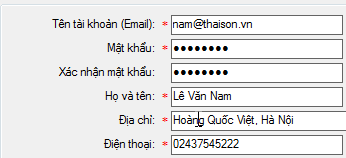
Tại mục Cho phép đăng nhập tại bạn lựa chọn như sau:
Chỉ thiết bị này: Bạn chọn lựa chọn này có nghĩa là chỉ cho phép tài khoản đang tạo được phép đăng nhập và đồng bộ dữ liệu trên chính máy tính này, không thể truy cập được trên máy tính khác. Cấu hình máy tính đăng ký hiển thị chi tiết tại mục Thông tin thiết bị:

Tất cả các thiết bị: Bạn chọn lựa chọn này có nghĩa là cho phép tài khoản đang tạo được phép truy cập và đồng bộ dữ liệu từ bất kỳ máy tính nào, miễn là có được tài khoản truy cập. Do đó, lựa chọn này tính bảo mật dữ liệu không cao, linh hoạt trong việc đăng nhập và sử dụng dịch vụ.
Bạn có thể xem trước điều khoản sử dụng dịch vụ bằng cách nhấn vào nút Xem chi tiết điều khoản sử dụng:
Cuối cùng, bạn đánh dấu tích chọn vào “Tôi đồng ý với chính sách và điều khoản sử dụng…” và nhấn nút Đăng ký để gửi thông tin đăng ký đến công ty Thái Sơn, thành công hệ thống sẽ trả về thông báo như sau:

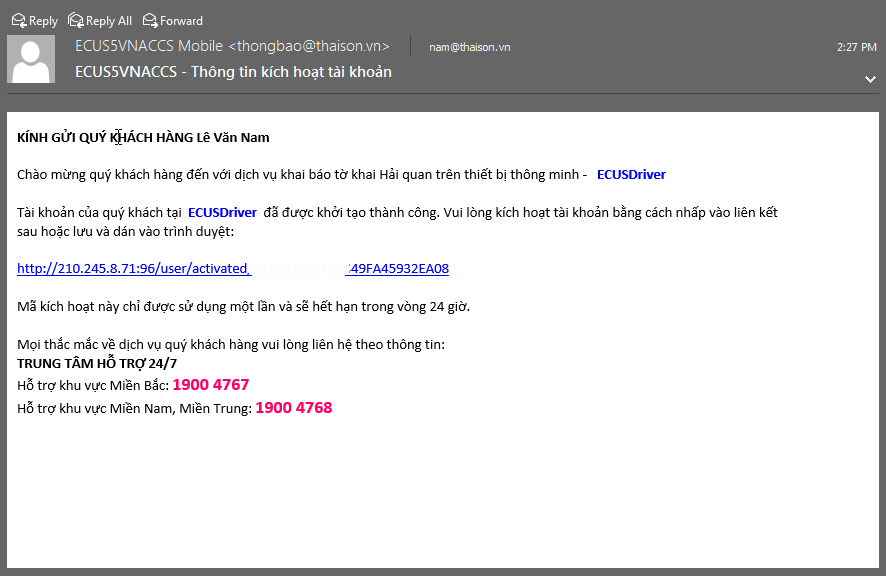
Sau khi tài khoản được kích hoạt, bạn tiến hành đăng nhập vào hệ thống dịch vụ lưu trữ, thành công giao diện chức năng hiện ra như sau:
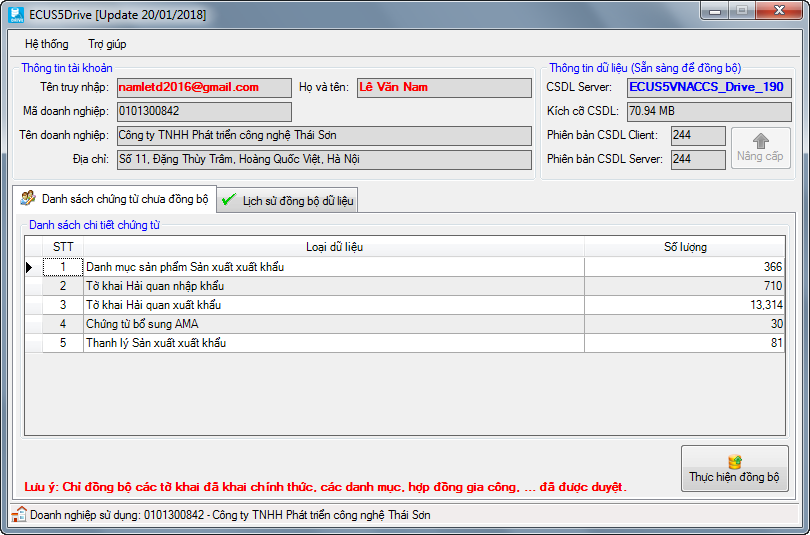
Với lần đầu đăng nhập sử dụng, phần mềm sẽ hiện ra bảng cấu hình đồng bộ để bạn thiết lập:

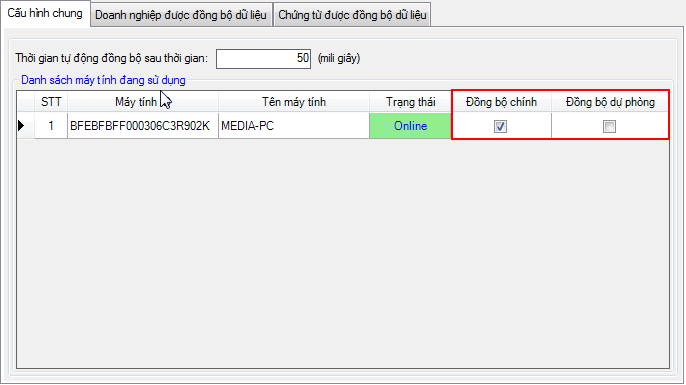
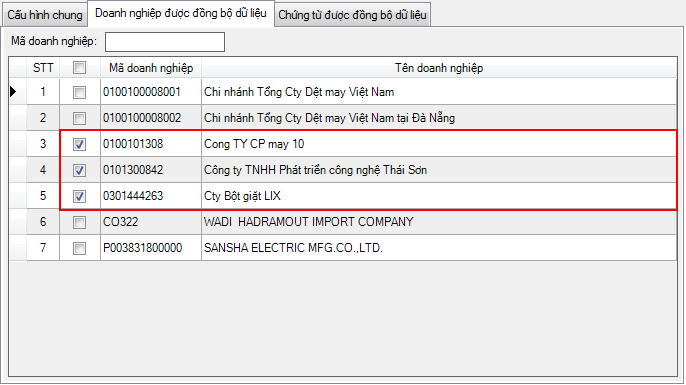
Lưu ý: Phần mềm chỉ thực hiện đồng bộ đối với tờ khai đã khai báo chính thức, hợp đồng gia công, dnah mục hoặc các chứng từ đã được duyệt.
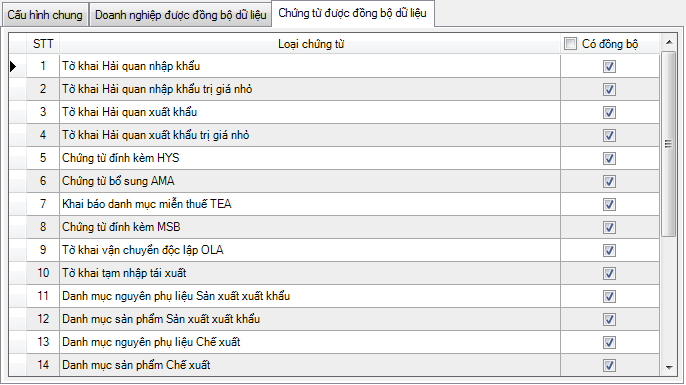
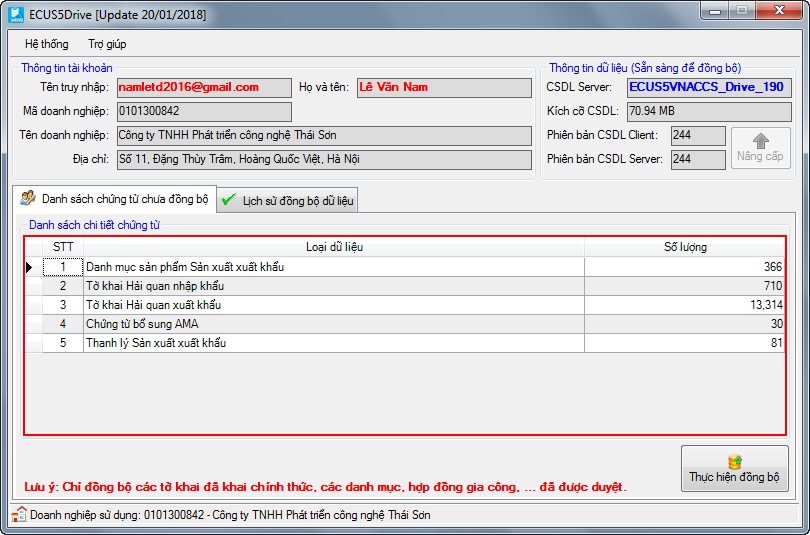

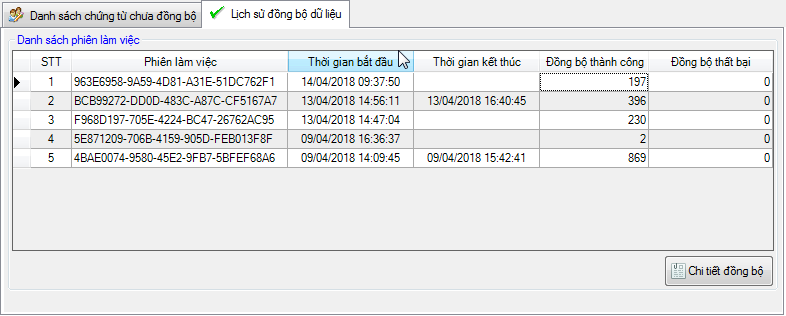
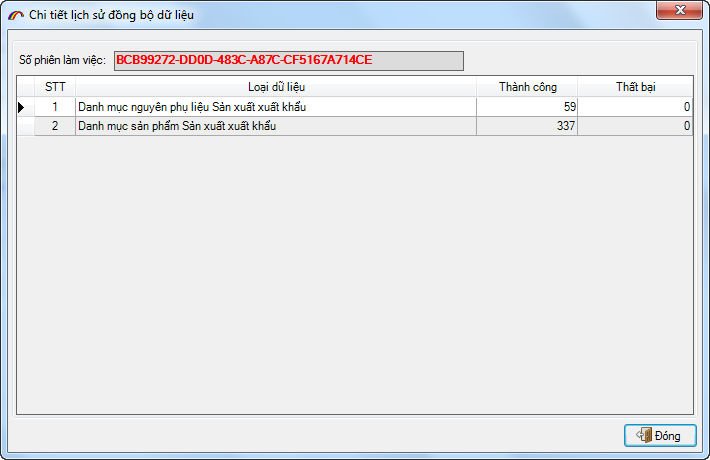
Để chỉnh sửa lại thông tin cá nhân cho tài khoản, bạn vào menu Hệ thống > Thông tin tài khoản:
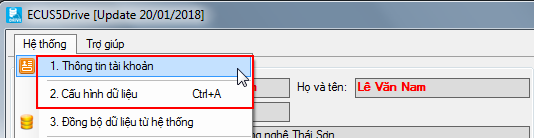
Bước 1: Tiến hành đăng nhập vào hệ thống dịch vụ lưu trữ ECUSDrive bằng tài khoản đã sử dụng để đồng bộ dữ liệu trước đó.
Bước 2: Vào menu Hệ thống > Đồng bộ dữ liệu từ hệ thống màn hình chức năng hiện ra như sau:
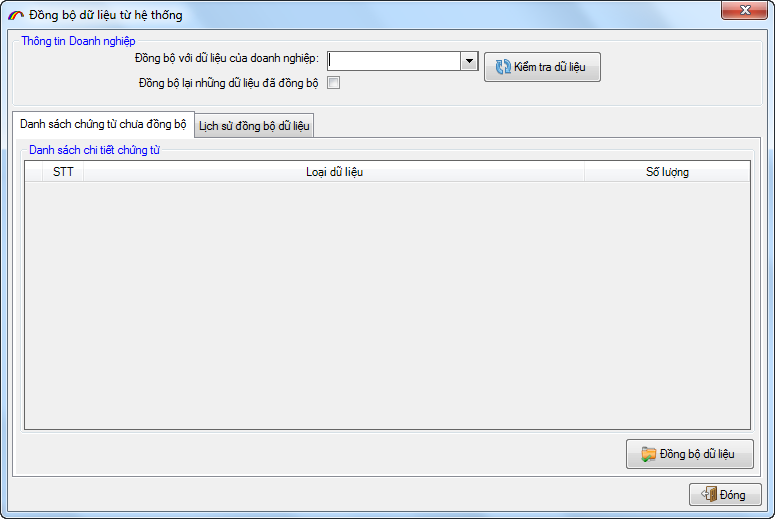
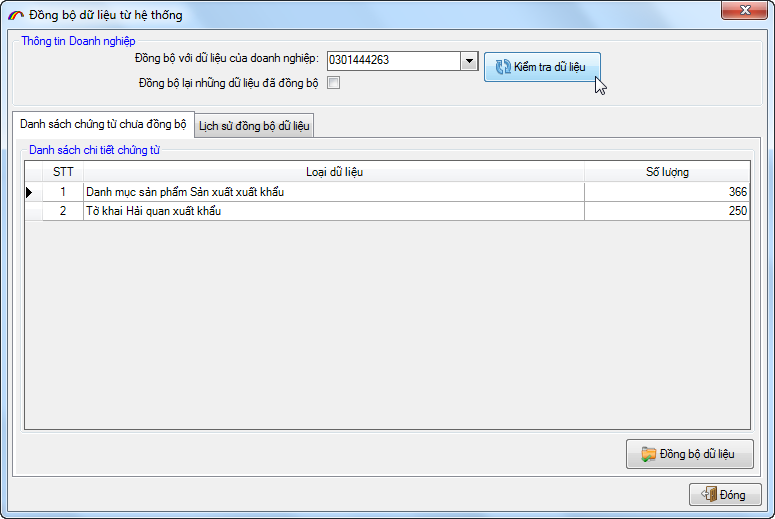
Bạn có thể xem lại các lần đồng bộ bằng cách vào tab Lịch sử đồng bộ dữ liệu: